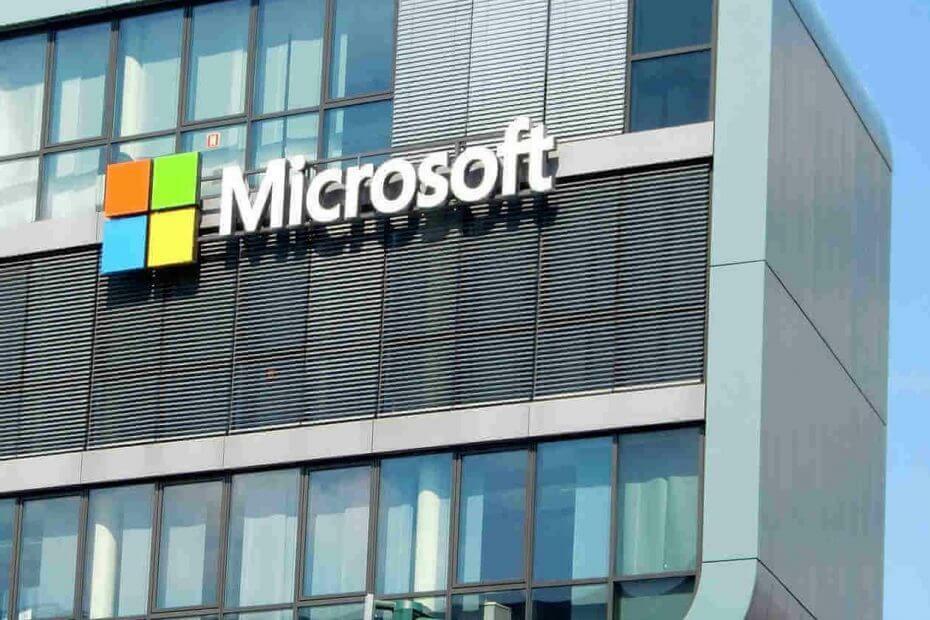Selgub, et see on Teamsis tavaline probleem, kuid saate selle kiiresti lahendada.
- Võite proovida värskendada ka oma meeskondi.
- Mõnikord toimib ka seadme taaskäivitamine, nii et proovige seda ka.
- Kui aga miski ei tööta, peate oma vahemälu kustutama.

XINSTALLIMINE Klõpsates ALLALAADIMISE FAILIL
- Laadige alla Fortect ja installige see arvutis.
- Käivitage tööriista skannimisprotsess rikutud failide otsimiseks, mis on teie probleemi allikaks.
- Paremklõpsake Alusta remonti et tööriist saaks käivitada fikseerimisalgoritmi.
- Fortecti on alla laadinud 0 lugejad sel kuul.
Microsoft Teams on üks populaarsemaid rakendusi töötavatele organisatsioonidele. Tegelikult,
see võib olla kõige populaarsem. Microsoft on seda täiustanud paljude suurepäraste AI-põhiste funktsioonidega, mis võimaldavad teil tõhusalt töötada. me räägime AI kokkuvõtte kohta, loomine organisatsiooni skeemidja kasutades seda parema töövoo loomiseks.Siiski on aegu, mil Microsoft Teams lihtsalt ei tööta nii, nagu me tahame. Näiteks mõnikord Teams Chatis URL-i eelvaated ei tööta korralikult. Need ei näita sisu, millega nad on lingitud, ja selle asemel näib vana URL-i ilmuvat iga kord, kui uus URL-i kasutusele võetakse.
Põhjuseid, miks see juhtub, on palju. Teie Microsoft Teams võib olla aegunud, kuid tavaliselt värskendab rakendus ennast automaatselt, nii et lihtne taaskäivitamine parandaks selle.
Muul ajal on tegemist sisemise konfliktiga, mille puhul peaksite alati seadme taaskäivitama. Kuid võite proovida ka välja logida ja uuesti sisse logida ning see peaks samuti probleemi lahendama. Enamasti peate kustutama vahemälu andmed, mis võimaldavad Teamsi sisemisi konflikte. Kuid ärge muretsege, saate seda väga lihtsalt teha.
Siit saate teada, kuidas parandada Teamsi URL-i eelvaateid, mis ei näita õigesti viga
Nagu me varem ütlesime, on mõned standardlahendused. Aga kui need ei tööta, siis soovitame lahenduseks tühjendada Microsoft Teamsi vahemälu andmed.
Siin on, kuidas seda teha.
- Väljuge Microsoft Teamsist. Paremklõpsake ikooni ja valige Sulge aken.

- Lõika ja kleebi %appdata%\Microsoft\Teams File Explorerisse.

- Kustutage kogu kausta sisu.
- Taaskäivita Microsoft Teams.
Soovi korral saate ka seadme taaskäivitada kohe pärast kogu kausta kustutamist. Ärge muretsege selle kustutamise pärast. See ei kahjusta teie seadet ühelgi kujul.
Mõnikord võimaldavad vahemälu andmed sisemiste konfliktide ilmnemist, eriti kui tegemist on URL-ide eelvaade. Andmete kustutamisel kustutatakse kõik Teamsi linkidega seotud, sealhulgas eelvaated.
Nii et jätkake, kustutage andmed ja vaadake, kas teie URL-ide eelvaated töötavad praegu.
Ja andke meile allolevas kommentaaride jaotises kindlasti teada, kas need lahendused teie jaoks töötasid.
Kas teil on endiselt probleeme?
SPONSEERITUD
Kui ülaltoodud soovitused ei ole teie probleemi lahendanud, võib teie arvutis esineda tõsisemaid Windowsi probleeme. Soovitame valida kõik-ühes lahenduse nagu Fortect probleemide tõhusaks lahendamiseks. Pärast installimist klõpsake lihtsalt nuppu Vaata ja paranda nuppu ja seejärel vajutage Alusta remonti.